Labojums: Balta josla, kas aptver Windows Explorer augšējo daļu
Windows Problēmu Novēršana Problēmu Novēršanas Ceļvedis / / August 04, 2021
Sludinājumi
Windows 10 lietotāji bieži sastopas ar vairākām problēmām, ieskaitot dažas dīvainas. Līdzīgs, kas ir vienlīdz dīvains, ir “Baltā josla, kas aptver Windows Explorer augšdaļu”. Ar šo problēmu galvenokārt saskaras tie, kas izmanto Windows 10 ar divkāršu ekrānu. Reizēm, darbinot Windows Explorer, ekrāna augšdaļā, iespējams, esat saskāries ar biezu baltu līniju. Baltā līnija neko neparāda, bet joprojām ir interaktīva lietotājam.
Arī šī baltā joslas pārklājums attur lietotāju no objektu atrašanas (kas parasti atrodas Windows Explorer augšpusē), un tāpēc arī tos nevar izmantot. Lai gan dažreiz problēmu var novērst, izmantojot vienkāršu sistēmas restartēšanu, tomēr tas nav pastāvīgs risinājums. Lai šis jautājums laiku pa laikam netiktu parādīts, mēs lasītājiem esam uzskaitījuši dažus pastāvīgus risinājumus. Paskaties tālāk.
Satura rādītājs
-
1 Kā novērst problēmu “Baltā josla, kas aptver Windows Explorer augšējo daļu”?
- 1.1 1. labojums: ekrāna iestatījumos iespējojiet mērogošanas pilnekrāna opciju:
- 1.2 2. labojums: Aparatūras paātrināšanas atspējošana utilītā Regedit:
- 1.3 3. labojums: mainiet ekrāna izšķirtspēju abiem ekrāniem:
Kā novērst problēmu “Baltā josla, kas aptver Windows Explorer augšējo daļu”?
Jautājumu “Baltā josla, kas aptver Windows Explorer augšējo daļu” var izraisīt, ja kāda grafikas karte ir nepareizi konfigurēta. Lai atzīmētu visus iemeslus un atrisinātu minēto problēmu, rīkojieties šādi:
1. labojums: displeja iestatījumos iespējojiet mērogošanas pilnekrāna opciju:
Iespējojot “Mērogot pilnekrāna režīmu”, ir atrisināta problēma “Baltā josla, kas aptver Windows Explorer augšējo daļu” daudziem cietušajiem lietotājiem. Lai to izdarītu, rīkojieties šādi:
Sludinājumi
- Pirmkārt, dodieties uz Grafiskās kartes iestatījumi.
- Logā Graphic komandu centrs dodieties uz Displejs (no kreisās rūts izvēlnes) un pēc tam atlasiet ekrānu, kurā redzama balta josla, kas pārklāj augšdaļu.
- Nākamajā ekrānā pārejiet uz Mērogošana un atlasiet opciju Mērogot pilnekrāna režīmā no nolaižamās izvēlnes. Šeit pārliecinieties, ka esat atzīmējiet izvēles rūtiņu atrodas pirms opcijas Ignorēt lietojumprogrammas iestatījumus.
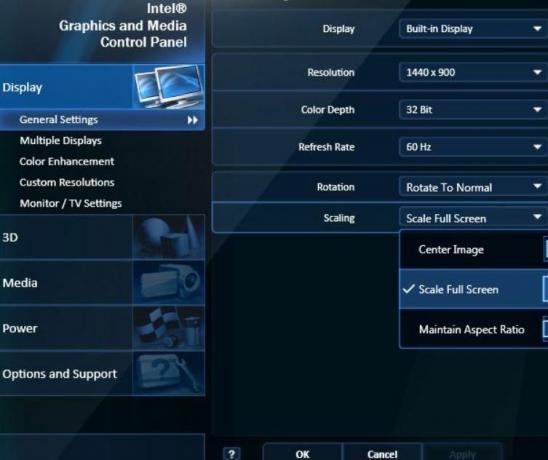
- Tagad noklikšķiniet uz Piesakies veikt izmaiņas.
Kad tas ir izdarīts, atveriet Windows Explorer un pārbaudiet, vai baltās joslas pārklājums ir pazudis vai tas joprojām ir redzams. Ja jūs neredzat nevienu pārklājumu, tad labojums jums ir izdevies, tomēr, ja nē, jums tas ir nepieciešams mainiet dažus iestatījumus reģistra redaktorā, lai grafikas kartes draivera iestatījumi tiktu lietoti veiksmīgi.
2. labojums: Aparatūras paātrināšanas atspējošana utilītā Regedit:
Kā teikts iepriekš labojumā, grafikas kartes draivera iestatījumiem tagad ir jāmaina daži iestatījumi reģistra redaktorā. Reģistra redaktors ir kā glabātuve, kas satur informāciju arī par grafiskās kartes draiveri un dažādiem citiem draiveriem. Turklāt tas ļauj mainīt vai konfigurēt arī vairākus šo draiveru iestatījumus. Lai veiktu procedūru, veiciet tālāk norādītās darbības:
- Atveriet reģistra redaktoru, ierakstot “regedit ” darbvirsmas meklēšanas joslā un atlasot opciju Reģistra redaktors no meklēšanas rezultāta.
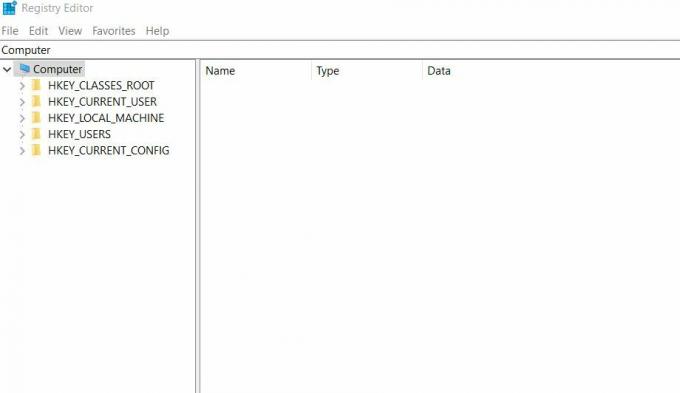
- Nākamajā logā pārejiet uz šo ceļu,
HKEY_CUREENT_USER \ Software \ Microsoft \ Avalon. Grafika
- Tagad ar peles labo pogu noklikšķiniet uz labā paneļa un pēc tam noklikšķiniet uz Jauns -> DWORD (32 bitu vērtība).
- Pēc šī pārdēvēšanas DWORD kā AtspējotHWAcceleration.
- Tagad ar peles labo pogu noklikšķiniet uz tā un pēc tam atlasiet opciju Mainīt.
- Šeit laukā Vērtības dati ievadiet vērtību kā ciparu 1 un pēc tam noklikšķiniet uz labi.
Kad tas ir izdarīts, atveriet Windows Explorer un pārbaudiet, vai baltās joslas pārklājums vairs nav, vai tas joprojām pastāv.
3. labojums: mainiet ekrāna izšķirtspēju abiem ekrāniem:
Ja iepriekšminētie labojumi jums nepalīdz, iesakām mainīt ekrānu izšķirtspēju abiem ekrāniem. Tomēr tas ir piemērojams tikai tad, ja izmantojat divu ekrānu. Arī labojums ir īslaicīgs, un vēlāk to var mainīt uz sākotnējo izšķirtspēju.
Sludinājumi
Izpildiet tālāk norādītās darbības:
- Pirmkārt, dodieties uz Grafiskās kartes iestatījumi.
- Logā Graphic komandu centrs dodieties uz Displejs (no kreisās rūts izvēlnes).

- Tagad atlasiet ekrānu, kuram vēlaties mainīt izšķirtspēju. Šeit izšķirtspēja tiek mainīta uz jebkuru citu kombināciju, nevis sākotnēji izvēlēto.
- Kad esat izvēlējies, noklikšķiniet uz Piesakies veikt izmaiņas.
- Atkārtojiet to pašu procedūru arī citam ekrānam.
- Tagad pagaidiet dažas sekundes vai minūti un pēc tam atkal mainiet abas izšķirtspējas sākotnējā stāvoklī.
Kad tas ir izdarīts, atveriet Windows Explorer un pārbaudiet, vai baltās joslas pārklājums vairs nav, vai tas joprojām pastāv.
Jautājums “Baltā josla, kas aptver Windows Explorer augšējo daļu”, var būt ļoti nomākta, jo tas neļauj izmantot daudz nepieciešamo funkciju, kas izvietotas augšējā joslā. Pirms tas kļūst kaitinošs un apgrūtina jūsu darbu, ieteicams to salabot neatgriezeniski.
Mēs ceram, ka iepriekšējā rakstā minētie labojumi, iespējams, ir palīdzējuši jums atbrīvoties no problēmas “Baltā josla, kas aptver Windows Explorer augšējo daļu”. Visi labojumi, kurus mēs apspriedām, ir pārbaudīti un pārbaudīti vairākiem cietušajiem lietotājiem. Ja jums ir kādi jautājumi vai atsauksmes, lūdzu, pierakstiet komentāru zemāk esošajā komentāru lodziņā.
Sludinājumi

![Kā ievadīt atkopšanas režīmu ierīcē UMiDIGI Z2 [Stock and Custom]](/f/bc4df90e43299624e3bfc19a6472cc47.jpg?width=288&height=384)
![Vienkārša metode, kā sakņot Infinix 5. piezīmi, izmantojot Magisk [Nav nepieciešams TWRP]](/f/6b70c768bb8c57417621abdeeb66f9ec.jpg?width=288&height=384)
